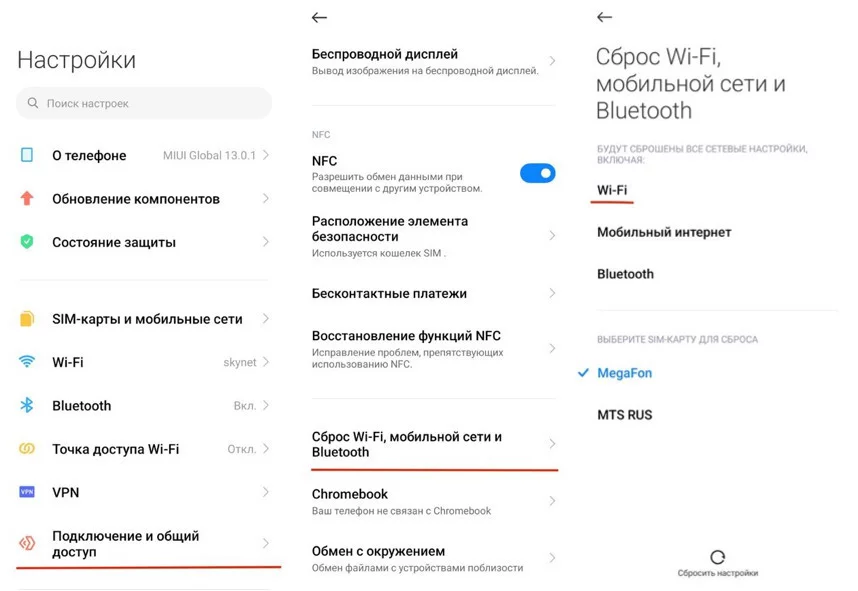
Нет ничего более раздражающего, чем проблемы с подключением к сети. Будь то домашний интернет или мобильные данные, отсутствие подключения может создать серьезные проблемы и помешать выполнять обычные задачи. Поэтому крайне важно знать, какие могут быть причины такого отсутствия и как их можно устранить.
Одной из самых распространенных причин отсутствия подключения является проблема с маршрутизатором или модемом. Если вы не можете подключиться к беспроводной сети или модем не устанавливает соединение с провайдером, проверьте, включены ли они и правильно ли подключены к питанию. Попробуйте перезагрузить устройства и проверить настройки.
Если проблема не решена, возможно, настройки маршрутизатора или модема стали несовместимыми с вашим устройством. Попробуйте обновить прошивку или обратитесь к производителю за помощью. Если вы находитесь в общественном месте, возможно, доступ в интернет ограничен администратором. Проверьте наличие пароля или свяжитесь с администратором для получения доступа.
Почему отсутствует подключение?
Отсутствие интернет-подключения может иметь различные причины, от проблем с оборудованием до проблем с провайдером. Вот некоторые из наиболее распространенных причин и способы их устранения:
| Причина | Способы решения |
|---|---|
| 1. Проблемы с модемом или маршрутизатором | Попробуйте перезагрузить модем или маршрутизатор. Проверьте кабели и убедитесь, что они правильно подключены. Если все еще нет подключения, свяжитесь с технической поддержкой. |
| 2. Низкий сигнал Wi-Fi | Разместите маршрутизатор ближе к устройству или установите дополнительные усилители сигнала Wi-Fi. Также может помочь изменение настроек канала Wi-Fi. |
| 3. Проблемы с настройками сетевой карты | Проверьте настройки сетевой карты в операционной системе. Убедитесь, что сетевая карта включена и правильно настроена. Если есть проблемы, попробуйте обновить драйверы сетевой карты или свяжитесь с производителем. |
| 4. Проблемы с провайдером | Если все вышеуказанные методы не сработали, то причиной отсутствия подключения может быть проблема с вашим интернет-провайдером. Позвоните в их службу поддержки и сообщите о проблеме. |
В любом случае, прежде чем принять решение, установите, что причиной отсутствия подключения является указанные выше факторы, и примените соответствующие способы устранения проблемы.
Причины отсутствия подключения
Отсутствие подключения может быть вызвано различными причинами. Ниже приведены некоторые из них:
- Проблемы с провайдером интернета. Если у вас нет подключения к сети, возможно, ваш провайдер испытывает технические проблемы. В этом случае, свяжитесь с провайдером, чтобы узнать, есть ли проблемы со сетью.
- Неисправности оборудования. Если ваш роутер или модем работают неправильно или вышли из строя, подключение к интернету может быть прервано. Проверьте физическое подключение всех устройств и перезагрузите оборудование.
- Неполадки на вашем компьютере. Если ваш компьютер имеет проблемы с сетевыми настройками или программным обеспечением, подключение к интернету может быть нарушено. Попробуйте перезагрузить компьютер или проверить настройки сетевых подключений.
- Проблемы с брандмауэром или антивирусом. Некоторые брандмауэры или антивирусы могут блокировать подключение к интернету из-за секретности или других причин. Проверьте настройки безопасности и временно отключите защиту, чтобы проверить, влияет ли это на подключение.
- Объем трафика. Если ваш интернет-трафик ограничен или исчерпан, провайдер может временно ограничить ваш доступ к сети. Проверьте свой интернет-трафик и убедитесь, что вы не превышаете лимит.
Если вы столкнулись с проблемой отсутствия подключения к интернету, рекомендуется проверить все вышеперечисленные причины. Если проблема не решается, обратитесь за помощью к специалистам или своему провайдеру интернета.
Проблемы со сетью
Одной из простых причин может быть неправильное подключение сетевого кабеля. Убедитесь, что кабель подключен к правильному порту на маршрутизаторе или модеме и в компьютере. Также следует проверить, нет ли повреждений на кабеле.
Еще одной причиной может быть неправильная конфигурация сетевых настроек на компьютере. Проверьте настройки сети, чтобы убедиться, что они соответствуют требованиям вашего провайдера интернета. Попробуйте перезапустить компьютер или модем, чтобы обновить настройки.
Если вы используете беспроводное подключение, то проблемы могут возникнуть из-за слабого сигнала Wi-Fi. Убедитесь, что вы находитесь достаточно близко к маршрутизатору и нет преград между вами и ним. Также проверьте, работает ли Wi-Fi на других устройствах.
Если проблемы с сетью возникают только на одном компьютере, возможно, проблема кроется в самом устройстве. Проверьте, что сетевая карта работает исправно и драйверы для нее установлены. Если это ноутбук, убедитесь, что беспроводной адаптер включен и работает.
Наконец, причиной проблемы может быть поломка маршрутизатора или модема. Попробуйте перезагрузить эти устройства и убедитесь, что все соединения правильно установлены. Если проблема не устраняется, возможно, потребуется заменить неисправное устройство.
В завершение, важно помнить, что при возникновении проблем со сетью всегда можно обратиться к специалистам или технической поддержке провайдера интернета. Они смогут определить причину проблемы более точно и предложить соответствующие решения.
Неправильные настройки
Неправильные настройки могут быть одной из основных причин отсутствия подключения к сети. Возможно, вы неправильно ввели пароль или имя пользователя при попытке подключиться к Wi-Fi-сети. Проверьте правильность ввода данных и убедитесь, что вы используете правильные учетные данные.
Если вы используете проводное подключение, убедитесь, что кабели правильно подключены, не повреждены и не разъединены. Проверьте также, что сетевой адаптер подключен к компьютеру или маршрутизатору правильно и надежно.
Если вы используете маршрутизатор, проверьте его настройки. Убедитесь, что включено беспроводное соединение (Wi-Fi), а также правильно настроены параметры безопасности, такие как шифрование и пароль.
Если у вас есть другие устройства, подключенные к той же сети, проверьте их настройки и работу. Если подключение на других устройствах работает нормально, проблема, скорее всего, связана с вашим конкретным устройством или его настройками.
Иногда неправильные настройки могут быть вызваны обновлениями программного обеспечения. Проверьте, есть ли доступные обновления для вашего устройства и установите их, если есть.
Если вы не уверены в правильности ваших настроек, рекомендуется обратиться к документации вашего устройства или провайдера интернет-соединения. Они могут предоставить вам точные инструкции по настройке и устранению проблем с подключением.
| Проблема | Решение |
|---|---|
| Неправильный пароль | Ввести правильный пароль |
| Неправильное имя пользователя | Ввести правильное имя пользователя |
| Поврежденные или неправильно подключенные кабели | Проверить и подключить кабели правильно |
| Неправильные настройки маршрутизатора | Проверить и изменить настройки маршрутизатора |
| Проблемы с обновлениями программного обеспечения | Проверить доступные обновления и установить их |
Технические неполадки
Возможность отсутствия подключения в интернете связана со множеством технических проблем, которые могут произойти как на вашем устройстве, так и на стороне вашего провайдера или сети.
Одной из распространенных причин отсутствия подключения является неправильное подключение к сети или проблемы с кабелями. Убедитесь, что все кабели подключены правильно, и проверьте их состояние на предмет повреждений.
Еще одной возможной причиной проблем с подключением могут быть проблемы с вашим роутером или модемом. Попробуйте перезагрузить эти устройства, чтобы исправить возможные ошибки или сбои.
Сбои в работе вашего провайдера интернет-услуг могут также привести к проблемам с подключением. В этом случае вам следует связаться с провайдером и узнать, есть ли у них проблемы сети в вашем районе и сколько времени ожидается их устранение.
Если проблема с подключением возникает только на одном устройстве, то возможно проблемы связаны с настройками этого устройства. Проверьте настройки Wi-Fi на вашем устройстве и убедитесь, что вы правильно подключены к сети. Также возможно стоит попробовать перезагрузить устройство или обновить программное обеспечение.
В случае, если все вышеперечисленные способы не решают проблему, то стоит обратиться к специалисту. Он сможет провести дополнительную диагностику и найти источник проблемы с подключением.
| Проблема | Решение |
|---|---|
| Неправильное подключение к сети или проблемы с кабелями | Проверьте подключение кабелей и их состояние, убедитесь в правильности подключения |
| Проблемы с роутером или модемом | Перезагрузите роутер и модем, чтобы исправить возможные ошибки или сбои |
| Проблемы со стороны провайдера | Свяжитесь со своим провайдером и узнайте, есть ли у них проблемы сети в вашем районе |
| Настройки Wi-Fi на устройстве | Проверьте настройки Wi-Fi на устройстве, перезагрузите его или обновите программное обеспечение |
Способы устранения проблемы
В случае отсутствия подключения к интернету, есть несколько шагов, которые можно предпринять для устранения проблемы:
- Перезагрузите маршрутизатор и компьютер. Иногда проблема может быть вызвана временным сбоем в оборудовании, и перезагрузка может исправить ситуацию.
- Проверьте физическое подключение. Убедитесь, что все кабели Ethernet и провода питания правильно подключены и не повреждены.
- Проверьте настройки маршрутизатора. Войдите в административную панель маршрутизатора и убедитесь, что все настройки соответствуют требованиям вашего интернет-провайдера.
- Подключитесь к другой Wi-Fi сети. Если ваша проблема связана исключительно с Wi-Fi, попробуйте подключиться к другой сети, чтобы убедиться, что проблема не в вашем устройстве.
- Проверьте наличие платежей. Если вы используете платный интернет-провайдер, убедитесь, что у вас нет задолженностей по оплате. В некоторых случаях, отсутствие оплаты может привести к отключению подключения.
- Свяжитесь с вашим интернет-провайдером. Если все вышеперечисленные шаги не помогли, обратитесь в техническую поддержку вашего провайдера. Они могут протестировать ваше подключение и помочь устранить проблему последовательными шагами.
Следуя этим рекомендациям, вы можете обнаружить и устранить проблему, вызвавшую отсутствие подключения к интернету.
Перезагрузка сетевого оборудования
Когда у вас возникают проблемы с подключением к интернету или другими сетевыми устройствами, одним из первых и наиболее простых способов устранения проблемы может быть перезагрузка сетевого оборудования. Это может включать в себя ваш маршрутизатор, модем, коммутатор или другие устройства, которые вы используете для подключения к сети.
Перезагрузка сетевого оборудования может помочь восстановить подключение, поскольку в процессе работы могут возникнуть временные сбои или конфликты, которые могут привести к отсутствию подключения. Перезагрузка оборудования может устранить эти проблемы, обновить его настройки и восстановить стабильное соединение.
Чтобы перезагрузить сетевое оборудование, следуйте следующим шагам:
- Найдите кнопку питания на вашем сетевом оборудовании. Обычно это небольшая кнопка или выключатель.
- Выключите питание сетевого оборудования, нажав на кнопку питания или переведя выключатель в положение «off».
- Подождите несколько секунд, чтобы оборудование полностью выключилось.
- Включите питание оборудования, нажав на кнопку питания или переведя выключатель в положение «on».
- Дождитесь, пока оборудование полностью загрузится и установит соединение.
После перезагрузки вашего сетевого оборудования проверьте подключение. Если проблемы не устранены, вы можете попробовать выполнить эту процедуру еще раз или сконсультироваться с вашим интернет-провайдером или специалистом по сетям для получения дополнительной помощи.
Помните, что перезагрузка сетевого оборудования может помочь устранить некоторые проблемы соединения, но в некоторых случаях может потребоваться более глубокий анализ и решение проблемы.
Проверка настроек подключения
Отсутствие подключения к интернету может иметь различные причины, поэтому перед тем, как начать устранять проблему, стоит проверить настройки подключения на вашем устройстве. Это можно сделать следующим образом:
1. Проверьте, что все кабели и провода подключены к компьютеру или маршрутизатору правильно и надежно. Убедитесь, что они не повреждены и нигде не оторваны.
2. Проверьте настройки сети на вашем устройстве. Убедитесь, что вы подключены к правильной Wi-Fi сети, выберите правильный тип подключения (статический или динамический IP-адрес).
3. Проверьте настройки безопасности вашей Wi-Fi сети. Убедитесь, что вы знаете пароль для подключения к сети и что он правильный.
4. Проверьте настройки вашего маршрутизатора. Убедитесь, что он настроен правильно и работает без сбоев. Попробуйте перезагрузить маршрутизатор и проверить, возможно ли подключиться к интернету после этого.
5. Проверьте наличие ошибок или предупреждений на вашем устройстве. Иногда проблемы подключения вызываются наличием ошибок в системе или неправильными драйверами устройства. Проверьте драйверы и установите все обновления, если это необходимо.
Если после выполнения всех этих шагов проблема с подключением не устраняется, скорее всего, вам потребуется обратиться за помощью к специалистам или провайдеру интернет-услуг.
Вопрос-ответ:
Почему у меня нет интернета?
Отсутствие интернета может быть вызвано разными причинами, включая проблемы с провайдером, неправильные настройки соединения, ошибки в сетевом оборудовании и проблемы с вашим устройством.
Что делать, если у меня нет Wi-Fi сигнала?
Если у вас нет Wi-Fi сигнала, сначала проверьте, включен ли ваш роутер и правильно ли он подключен к интернету. Затем убедитесь, что Wi-Fi на вашем устройстве включен и что вы подключены к правильной Wi-Fi сети. Если проблема не решается, попробуйте перезагрузить роутер и ваше устройство.
Почему мой компьютер не подключается к интернету по проводу?
Если ваш компьютер не подключается к интернету по проводу, проверьте, правильно ли подключен Ethernet кабель к компьютеру и роутеру. Убедитесь, что ваш провайдер не имеет проблем с подключением или сеть не перегружена. Попробуйте также перезагрузить компьютер и роутер.
Как устранить проблему с сетевым адаптером в Windows?
Если у вас возникли проблемы с сетевым адаптером в Windows, сначала попробуйте перезагрузить компьютер. Если проблема не решается, проверьте, установлены ли на вашем компьютере последние драйвера для сетевого адаптера. Если нет, обновите драйвера или переустановите их с официального сайта производителя.
Что делать, если мой смартфон не подключается к Wi-Fi?
Если ваш смартфон не подключается к Wi-Fi, убедитесь, что Wi-Fi на вашем устройстве включен и что вы подключены к правильной Wi-Fi сети. Попробуйте также перезагрузить роутер и ваш смартфон. Если проблема не решается, попробуйте забыть сеть Wi-Fi на вашем устройстве и повторно подключиться к ней.
Почему у меня нет подключения к интернету?
Причин для отсутствия подключения к интернету может быть несколько. Возможно, у провайдера проблемы, либо у вас в доме произошел сбой в работе оборудования. Также возможно, что вы неправильно настроили сетевые настройки на вашем устройстве. Чтобы устранить проблему, попробуйте перезагрузить роутер и устройства, проверьте настройки интернет-подключения и, в случае необходимости, свяжитесь со службой поддержки своего провайдера.